- Easeusについて
- 会社情報
- ダウンロードセンター
- お問い合わせ
EaseUS RecExperts
画面上の内容なら、なんでも録画可能な使いやすいスクリーンレコーダー
- キャプチャーの範囲を自分で自由に選択可能
- ディスクプレイ、ウェブカム及び音声を同時に、または別々で記録可能
- オンライン会議、ストリーミング動画/音楽など、1クリックで録画可能

概要:
MacコンピュータでFLACファイルを高音質に再生したい場合、いくつかの便利なメディアプレーヤーが必要かもしれません。この記事では、私たちはあなたにテストされたものを与えます。その中から1つ選んでください。
MacでFLACオーディオを聴きたいですか?FLACは、広く使われているオープンな音楽フォーマットです。FLACでは、オーディオは品質を損なうことなく、半分のサイズで圧縮されるため、オーディオデータの保存に最適です。したがって、多くの人がこのフォーマットでオーディオを保存することを好みます。
残念ながら、AppleのデバイスはFLACの再生に対応しておらず、FLACファイルを聴きたい場合は、Mac用の音楽プレーヤーを入手する必要があります。心配は無用です。この記事では、いくつかの便利なメディアプレーヤーを見つけてリストアップし、簡単な手順でMacでFLACを再生する方法を紹介します。
FLACなどの動画・音声ファイルを再生するためには、EaseUS RecExpertsが必要です。主に画面録画ソフトですが、メディアファイルの再生も可能です。例えば、MacでWMAを再生したり、MP4、MP3、AAC、OGGを再生したり、WAVファイルを再生したりするのに使用することができます。
また、Windows 10とMacのスクリーンレコーダーとして、EaseUS RecExpertsは画面の全体または一部を録画したり、Macの内部音声を録音したり、ゲームプレイやウェブカメラを録画したりすることもできます。オンラインで作業している場合、それを使ってZoomミーティングを録画することもできます。では、下のボタンからダウンロードして、与えられたステップに従って、それでFLACを再生してください。
ステップ1. EaseUS RecExperts を起動し、録画したい内容に応じて「フルスクリーン」「カスタム」「ウィンドウ」「ゲーム」「音声のみ」「Webカメラ」などのモードを選択します。たとえば、チュートリアルや操作手順を録画する場合は、「フルスクリーン」または「ウィンドウ」モードがおすすめです。

ステップ2. ツールバーを使って、「スピーカー」「マイク」「Webカメラ」のオン/オフを切り替えることができます。赤い「REC」ボタンをクリックすると録画が開始されます。

ステップ3. 録画中に内容を調整したいときは、「一時停止」ボタンをクリックして一時的に録画を止めることができます。録画を終了したいときは、「停止」ボタンをクリックしてください。
![]()
ステップ4. 録画が終了すると、プレビュー画面に移動し、録画したファイルの編集や管理ができます。録画中に追加した注釈は、保存された動画にも反映されます。

Mac用のFLACオーディオプレーヤーは数多くありますが、その中でも最もシンプルに使えるのがVLCです。多趣味で多彩なビデオプレーヤーなので、広く普及しています。
Mac、Windows、Linux、iOS、Androidデバイスで問題なく動作します。ですから、FLACファイルを再生するために、ほとんどすべての環境で同じアプリを使用することができます。では、それを使ってMacでFLACを再生する手順を確認しましょう。
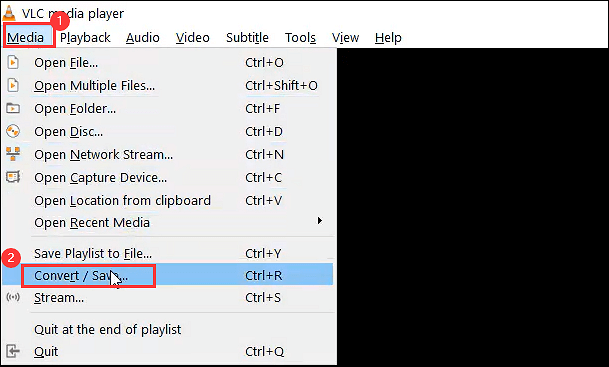
ステップ1.VLCをダウンロードし、インストールします。Macのコンピュータで起動します。
ステップ 2.MacでFLACオーディオファイルを探し、VLCウィンドウにドラッグ&ドロップします。
ステップ3.再生ボタンをクリックすると、MacでFLACオーディオファイルを聴き始めることができます。
マルチメディアファイルの再生といえば、必ずと言っていいほど名前が挙がるのがElmedia Playerです。MacコンピュータでFLACを再生する最も一般的な方法の1つです。他の多くのプレイヤーの中でも、Elmediaはそのスムーズなパフォーマンスで未だに際立っています。
Windows 10でも最高の音楽プレーヤーの1つとして機能します。そして、豊富なプレイリスト機能を提供し、高度なカスタマイズを可能にします。このアプリを使用するために、追加のコンポーネントは必要ありません。では、以下の手順でMacでFLACを再生してみましょう。

ステップ1.公式サイトからElmediaをダウンロードし、Macにインストールします。
ステップ2.Elmediaで、メインメニューから「ファイル」を選択し、ファイルを移動し、「開く」をクリックします。または、FLACファイルをプレーヤーウィンドウにドロップして再生することができます。
MacでFLACファイルを再生するためのソリューションをお探しの方は、Voxに遭遇したことがあるかもしれません。VoxはFLACに加えて、ALAC、DSDなどの他のフォーマットや、PCM、WAV、AIFFなどの非圧縮フォーマットもサポートしています。全体として、VoxはMacユーザーにとってApple Musicの最高の代替ソフトの1つです。
サブスクリプションを利用すれば、内蔵の10バンドイコライザーのような高度なオーディオ設定も利用でき、好みのサウンドに仕上げることができます。さらに驚くべきことに、Mac版とiOS版の両方があります。だから、必要なら異なるデバイスで使うことができる。さて、以下のチュートリアルに従って、MacでFLACを再生してみましょう。
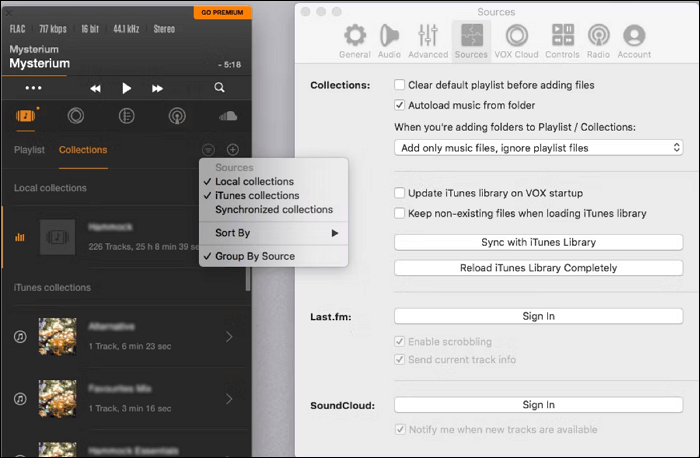
ステップ1.公式サイトからVoxをダウンロードし、Macにインストールします。
ステップ2.アプリを起動し、FLACファイルをアプリにドラッグ・アンド・ドロップします。
ステップ3.MacでFLACを再生するには、「再生」記号をクリックします。
MacコンピュータでFLACを簡単に再生するための便利な方法をいくつかリストアップしました。一つのツールを選択した場合、ステップに従ってFLACファイルを再生するだけです。しかし、まだ決めていないのであれば、EaseUS RecExpertsをダウンロードして使用することをお勧めします。それはあなたを失望させることはないでしょう。
数あるメディアプレーヤーの中でも、EaseUS RecExpertsはFLACファイルの録音、再生、編集、そして管理まで行えるという点で際立っています。
Macのミュージックアプリで、「ミュージック」→「環境設定」を選択します。次に「再生」をクリックします。ロスレス・オーディオ」チェックボックスを選択してロスレス・オーディオをオンにしたり、楽曲をストリーミング再生する際にロスレス音質を選択したりすることができます。
iTunesで再生したいFLACファイルを「フルーク」アイコンにドラッグ&ドロップするだけで、すぐにiTunesで再生できるようになります。